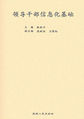建筑领域是AutoCAD应用比较广泛的一个领域。下面介绍居民小区模型及椭圆形体育馆的绘制方法,读者可以从实例中学习绘图的方法和处理一些问题的技巧。通过最后一章的学习,相信读者已经可以使用中文版AutoCAD2005绘制出商业级的图形了,这也正是作者感到欣慰的地方。
11.1绘制居民小区模型
在下面的例子中,我们将设计一张居民小区规划图。从该规划图可以看出,该居民小区规划图布局简单、清楚。
该规划图主要由三部分构成:前面的球形建筑物是一个圆柱体,上面有一个半球;中间群体楼有“工”字形和长方形两种;之后是两个“凹”字形楼,具体操作步骤如下:
(1)单击“标准”工具栏中的“新建”按钮,打开“选择样板”对话框。在样板列表中选择acadiso.dwt选项,单击按钮。
(2)选择→→菜单项,设置投影观测点坐标为(2,-1.5,1)。
(3)选择→→菜单项,设置显示中心点坐标为(50,100),设置显示高度的值为200。
(4)单击“绘图”工具栏中的“矩形”按钮,输入F,设置矩形圆角半径的值为5,指定矩形的第一个角点坐标为(0,0),第二个角点坐标为(@70,180)。
(5)单击“修改”工具栏中的“偏移”按钮,设置偏移距离的值为3,单击圆角矩形,在圆角矩形外任意点单击鼠标左键,即可完成偏移复制。
(6)选择→菜单,单击两个圆角矩形,将其转换为面域。
11.1.1绘制球形建筑
绘制球形建筑的具体操作步骤如下:
(1)选择→→菜单项,依次输入圆柱底面圆心的坐标为(35,30)、圆柱半径的值为20、圆柱高度的值为5,绘制一个圆柱。
(2)选择→→菜单项,设置球体中心坐标为(35,30,5),半径的值为15。选择→菜单项。
11.1.2绘制中部楼群
绘制中部楼群的具体操作步骤如下:
(1)单击“绘图”工具栏中的“多段线”按钮,设置起点坐标为(25,72.5),其他各点坐标依次为(@10,0)、(@0,5)、(@-2.5,0)、(@0,5)、(@1.5,0)、(@0,5)、(@-9,0)、(@0,-5)、(@2.5,0)、(@0,-5)、(@-2.5,0),最后输入C封闭多段线。
(2)选择→→菜单项,单击所绘多段线,按【Enter】键,设置拉伸高度的值为40。
(3)打开状态栏中的“对象捕捉”开关,选择→菜单项,单击“工”字型实体,按【Enter】键,分别捕捉图中的点1、点2。
(4)选择→菜单项,在弹出的“阵列”对话框中单击“选择对象”按钮,在绘图区中单击两个“工”字型实体,按【Enter】键返回“阵列”对话框。在“行”文本框中输入3,在“列”文本框中输入1,在“行偏移”文本框中输入25,如图(左)所示。单击按钮,关闭“阵列”对话框。选择→菜单项。
(5)关闭状态栏中的“对象捕捉”开关,选择→→菜单项,以点坐标(5,70)为第一个角点,输入L,设置长方体的长、宽、高的值分别为10、20、2。
(6)选择→→菜单项,单击上面绘制的长方体,按两次【Enter】键,依次设置行数、列数与层数分别为3、2、20,行间距、列间距与层间距分别为25、50、2。
11.1.3绘制“凹”形楼房
绘制“凹”形楼房的操作步骤如下:
(1)选择→→菜单项,以点坐标(65,175)为第一个角点,输入L,设置长方体的长、宽、高的值分别为-20、-20、5。
(2)选择→→菜单项,单击上面绘制的实体,按【Enter】键(默认为3点定切面方式),分别输入三点坐标(65,170)、(65,170,5)与(60,175),然后输入(0,170)确定实体的保留部分。
(3)单击“绘图”工具栏中的“多段线”按钮,设置起点坐标为(65,155,5),其他各点坐标依次为(@-15,0)、(@0,15)、(@15,0)、(@0,-5)、(@-5,0)、(@0,-5)、(@5,0),最后输入C封闭多段线。
(4)选择→→菜单项,单击所绘多段线,按【Enter】键,设置拉伸高度的值为2。
(5)选择→→菜单项,单击上面绘制的长方体,按两次【Enter】键,依次设置行数、列数与层数分别为1、1、20,层间距为2。选择→菜单项。
(6)单击“修改”工具栏中的“镜像”按钮,选中最后绘制的楼房,设置镜像线的起点坐标为(35,0),终点坐标为(35,180),按【Enter】键,镜像复制楼房。选择→菜单项。
11.2绘制椭圆形体育馆
椭圆形体育馆看似构造复杂其实并不复杂,关键是如何在三维空间中正确绘制出各看台的“剖面”,然后通过旋转、拉伸生成曲面或实体,具体操作步骤如下:
(1)单击“绘图”工具栏中的“圆”按钮,绘制一个半径为2500的圆,作为体育馆的地板。
(2)执行ZOOM命令,输入A,最大化显示图形。
(3)鼠标右键单击状态栏中的“对象捕捉”按钮,在弹出的快捷菜单中选择“设置”选项,打开“草图设置”对话框,在“对象捕捉”选项卡中选中“象限点”复选框。
(4)执行UCS命令,输入O,捕捉圆的右象限点,将坐标原点移至此处。
(5)按【Enter】键,再次执行UCS命令,输入X,然后按【Enter】键将坐标系绕X轴旋转90°。
(6)选择→→菜单项,改变视点。
(7)选择→→→菜单项,将视图调整到当前UCS的平面视图。
(8)鼠标右键单击状态栏中的按钮,在弹出的快捷菜单中选择选项,打开“草图设置”对话框,在选项卡中将“捕捉类型和样式”设置为“极轴捕捉”,将“极轴距离”的值设置为10。接下来打开状态栏中的“捕捉”和“极轴”开关。
(9)单击“绘图”工具栏中的“多段线”按钮,以(0,0)点为端点,参照尺寸,利用极轴追踪与捕捉方法绘制出球场阶梯状看台的剖面。
(10)再次选择→→菜单项,改变视点。选择→菜单项,捕捉圆心,把UCS坐标系的原点移到此处。
(11)单击“绘图”工具栏中的“直线”按钮,以(0,0)点为端点,以(0,1500)为终点绘制一条直线。
(12)将网格密度系统变量SURFTAB1设置成24。选择→→菜单项,选择阶梯状球场看台的剖面线为路径曲线,垂直线为旋转轴,创建旋转曲面。
(13)执行UCS命令,输入X,再输入-90,将坐标系绕X轴旋转-90°。
(14)单击“绘图”工具栏中的“矩形”按钮,在球场地板上绘制“篮球场”的轮廓线,矩形的两角点坐标分别为(-1400,-750)、(1400,750)。
(15)执行UCS命令,按【Enter】键,恢复到世界坐标系。按【Enter】键,重复执行UCS命令,输入O,捕捉矩形角点A。
(16)重复执行两次UCS命令,先绕X轴旋转90°,再绕Y轴旋转90°。
(17)单击“绘图”工具栏中的“多段线”按钮,输入起点坐标(300,0),其他各点的坐标依次为(@0,20)、(@90,0)、(@0,20)、(@90,0)、(@0,20)、(@90,0)、(@0,20)、(@90,0)、(@0,20)、(@90,0)、(@0,20)、(@90,0)、(@0,-120),最后输入C封闭多段线。
(18)单击“绘图”工具栏中的“多段线”按钮,输入起点坐标(840,0),其他各点坐标依次为(@0,140)、(@90,0)、(@0,20)、(@90,0)、(@0,20)、(@90,0)、(@0,20)、(@90,0)、(@0,20)(@90,0)、(@0,20)、(@90,0)、(@0,-240),最后输入C封闭多段线。
(19)选择→菜单项,选择高阶梯的剖面线,将基点设置为A点,设置位移点的坐标为(@0,0,700)。
(20)选择→→菜单项,分别拉伸低阶梯的剖面线和高阶梯的剖面线,拉伸的长度的值分别为2800(低)、1400(高)。
(21)执行UCS命令,输入Y,输入90,将坐标系绕Y轴旋转90°。
(22)单击“绘图”工具栏中的“多段线”按钮,输入多段线起点坐标(300,0),其余各点的坐标依次为(@0,40)、(@90,0)、(@0,40)、(@90,0)、(@0,40)、(@90,0)、(@0,40)、(@90,0)、(@0,40)、(@90,0)、(@0,-200),最后输入C封闭多段线。
(23)选择→→菜单项,拉伸步骤(22)绘制的阶梯剖面线,拉伸的长度为-1500。
(24)选择→菜单项,捕捉中心垂线的下端点,将坐标系原点移至此处。选择两次→→菜单项,将前面绘制的阶梯进行镜像复制,镜像面分别为XY平面与YZ平面。
(25)执行UCS命令,输入X,按【Enter】键,将坐标系绕X轴旋转90°。
(26)单击“修改”工具栏中的“删除”按钮,删除球场地板正中央的垂直线。
(27)选择→菜单项,单击下面的圆,将其转换为面域。
(28)选择→→菜单项,单击中心矩形,设置拉伸高度为-10,将矩形拉伸为长方体。
(29)单击“绘图”工具栏中的“创建块”按钮,打开“块定义”对话框。将块命名为B1,并在“对象”选项区选中“删除”单选按钮。单击“选择对象”按钮,选择所有图形对象。在“基点”选项区设置基点坐标为(0,0,0)。
(30)单击“绘图”工具栏中的“插入块”按钮,打开“插入”对话框。选择前面定义的块,在“插入点”选项区设置块插入点坐标为(0,0,0),在“缩放比例”选项区设置X方向比例为1.5,Y与Z方向比例为1。单击按钮,即可得到椭圆形体育馆。
(31)单击创建的块,选择→菜单项,分解块。
(32)选择→→菜单项,在弹出的“材质”对话框中单击按钮,打开“材质库”对话框,在右侧的材质列表框中选择合适的材质,并通过单击按钮将其增加到左侧的材质列表中。
(33)选择合适的材质,单击按钮,将其指定给特定的图形对象。单击按钮,关闭“材质”对话框。
(34)选择→→菜单项,在弹出的“渲染”对话框中的在“渲染类型”下拉列表框中选择“照片级真实感渲染”选项,在“渲染选项”选项区选中复选框与复选框。